Erfahren Sie, wie Sie mit den ArcGIS GeoBIM-Widgets in ArcGIS Experience Builder Apps erstellen können, indem Sie die folgenden Anweisungen befolgen.
ArcGIS Experience Builder öffnen und eine App erstellen
Führen Sie die folgenden Schritte aus, um ArcGIS Experience Builder zu öffnen und mit einer App-Vorlage zu beginnen:
- Melden Sie sich mit einem ArcGIS-Konto an, und rufen Sie die Experience Builder-App über das App-Startprogramm
 im Portal auf.
im Portal auf.Die ArcGIS Experience Builder-Landing-Page wird angezeigt.
- Klicken Sie auf Neue erstellen.
Die Vorlagenseite wird geöffnet, und es werden alle verfügbaren App-Vorlagenoptionen angezeigt.
Die folgenden Beispiele verwenden die Vorlage Leeres Vollbild.
- Klicken Sie auf der Vorlage Leeres Vollbild auf Erstellen.

Die Builder-Seite wird mit der Vorlage "Leeres Vollbild" geöffnet.
Widget "Dokument-Viewer" mit einer Webszene verwenden, die 3D-Modelle enthält
Mit dem Widget "Dokument-Viewer" können Sie geographische 2D- und 3D-Inhalte anzeigen, die in Autodesk Construction Cloud (ACC) gespeichert sind. Wenn eine Webszene 3D-Modelle enthält, die aus ArcGIS Pro BIM Cloud Connection stammen, können Sie mit dem Widget "Dokument-Viewer" den räumlichen Kontext des Modells mit dem technischen Quelldokument anzeigen.
Wenn Sie keine Webszene bereit haben, verwenden Sie ArcGIS Pro, um eine Szene hinzuzufügen und veröffentlichen Sie BIM-Modelle in einer Webszene.
- Ziehen Sie auf der Registerkarte Widget einfügen
 die Widgets "Karte" und "Dokument-Viewer" in die leere Vorlage.
die Widgets "Karte" und "Dokument-Viewer" in die leere Vorlage. - Fügen Sie in den Einstellungen des Widgets Karte die Webszene hinzu, die die aus ArcGIS ProArcGIS Pro BIM Cloud Connection importierten Modelle enthält.
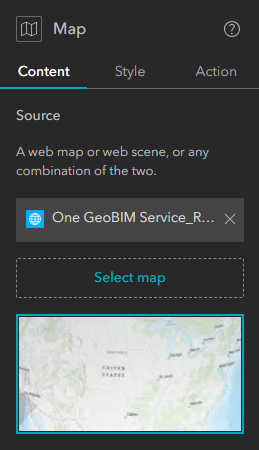
- Klicken Sie in den Einstellungen des Widgets Dokument-Viewer auf das Dropdown-Menü Wählen Sie ein Karten-Widget aus, und wählen Sie die Option Karte aus, die die Webszene enthält.

- Klicken Sie auf Speichern und dann auf Veröffentlichen, und klicken Sie auf Vorschau, um die ArcGIS Experience Builder-App zu öffnen.
- Klicken Sie auf den Hyperlink Anmelden im Widget "Dokument-Viewer" und authentifizieren Sie sich bei Autodesk.
Nachdem Sie sich angemeldet haben, zeigt das Widget "Dokument-Viewer" die Meldung Kein Dokument zum Anzeigen verfügbar an.
- Klicken Sie auf ein Element des Modells in der Webszene.
Das zugehörige technische Dokument wird im Widget "Dokument-Viewer" geöffnet, und die Ausdehnungen werden auf das gleiche Element gezoomt, das in der Webszene ausgewählt wurde, und werden ebenfalls hervorgehoben.

Widgets "Dokument-Viewer", "Dokument-Explorer" und "Link-Explorer" mit einer GeoBIM-Projektkarte verwenden
Zusätzlich zum Widget "Dokument-Viewer" bieten die Widgets "Dokument-Explorer" und "Link-Explorer" weitere Methoden zur Interaktion mit Ihren ACC-Projektdaten.
Das Widget "Dokument-Explorer" bietet eine umfassende Ansicht aller BIM-Projekte, Ordner und unterstützter Dokumente, die mit dem Konto verknüpft sind, das im ArcGIS GeoBIM-Projekt konfiguriert wurde.
Hinweis:
Das Widget "Dokument-Explorer" funktioniert nur mit Datenquellen, die einen einzelnen ArcGIS GeoBIM-Feature-Service enthalten. Wenn die Datenquelle keinen oder mehr als einen ArcGIS GeoBIM-Feature-Service enthält, wird die Meldung In dieser Ansicht wurde kein GeoBIM Feature-Service gefunden. Verwenden Sie eine Webkarte oder Webszene, die Layer aus nur einem GeoBIM-Feature-Service enthält. angezeigt.
Mit dem Widget "Link-Explorer" können Sie alle unterstützten Dokumente, die mit GIS-Features in Ihrer Datenquelle verknüpft sind, anzeigen. Weitere Informationen finden Sie unter Hinzufügen von Links zu einzelnen Features und Hinzufügen von Links zu Features mithilfe von Regeln. Wählen Sie ACC-Links aus dem Widget "Link-Explorer" aus, um sie im Widget "Dokument Viewer" zu visualisieren.
Wenn Sie noch keine GeoBIM-Projektkarte haben, lesen Sie bitte den Abschnitt Erstellen eines Projekts, Erstellen eines Projektkontos und Überblick über die ArcGIS GeoBIM-Werkzeuge, um ein Projekt einzurichten.
- Ziehen Sie auf der Registerkarte Widget einfügen
 das Widget "Karte" und zwei Dokument-Viewer-Widgets in die leere Vorlage.
das Widget "Karte" und zwei Dokument-Viewer-Widgets in die leere Vorlage. - Fügen Sie das Widget "Widget-Controller" hinzu und ziehen Sie die Widgets "Dokument-Explorer" und "Link-Explorer" hinein, um mehr Platz auf dem Bildschirm für die Widgets "Karte" und "Dokument-Viewer" zu schaffen.
- Fügen Sie in den Einstellungen des Widgets Karte die Projektkarte hinzu, die nach der Erstellung des ArcGIS GeoBIM-Projekts erstellt wurde.

- Klicken Sie in einer der Einstellungen des Widgets Dokument-Viewer auf das Dropdown-Menü Wählen Sie ein Karten-Widget aus, und wählen Sie die Option Karte aus, die die GeoBIM-Projektkarte enthält.
Sie können die Einstellungen des zweiten Widgets Dokument-Viewer auf Keine belassen.

- Stellen Sie sicher, dass in den Einstellungen des Widgets Dokument-Explorer die Option Karte im Dropdown-Menü Wählen Sie ein Karten-Widget aus ausgewählt ist. Wählen im Dropdown-Menü Wählen Sie zum Anzeigen von Dokumenten ein Dokument-Viewer-Widget aus die Option Dokument-Viewer aus.

- Stellen Sie sicher, dass in den Einstellungen des Widgets Link-Explorer die Option Karte im Dropdown-Menü Wählen Sie ein Karten-Widget aus ausgewählt ist. Wählen im Dropdown-Menü Wählen Sie zum Anzeigen von Dokumenten ein Dokument-Viewer-Widget aus die Option Dokument-Viewer 2 aus.

- Klicken Sie auf Speichern und dann auf Veröffentlichen, und klicken Sie auf Vorschau, um die ArcGIS Experience Builder-App zu öffnen.
- Klicken Sie auf den Hyperlink Anmelden in einem der beiden Widgets "Dokument-Viewer" und authentifizieren Sie sich bei Autodesk.
Nachdem Sie sich angemeldet haben, zeigen die Widgets "Dokument-Viewer" die Meldung Kein Dokument zum Anzeigen verfügbar an. Das Widget "Link-Explorer" zeigt die Meldung Keine verknüpften Dokumente zum Anzeigen vorhanden an, und das Widget "Dokument-Explorer" zeigt den Namen des verknüpften ACC-Kontos an.
Hinweis:
Wenn Sie den Kontonamen im Widget "Dokument-Explorer" einblenden, sehen Sie alle BIM-Projekte, die mit Ihrer GeoBIM-Projektkarte verbunden sind.
- Klicken Sie auf ein beliebiges Feature in den GeoBIM-Layern in der Projektkarte, Sie können z. B. ein Dokument oder ein Problem auswählen.
Das mit dem Widget "Karte" verbundene Widget "Dokument-Viewer" zeigt den ersten verfügbaren Link für das ausgewählte GIS-Feature an. Das andere Dokument-Viewer-Widget enthält weiterhin die Meldung Kein Dokument zum Anzeigen verfügbar, da es nicht mit dem Widget "Karte" verbunden ist.

Das Widget "Dokument-Explorer" filtert, um das mit dem ausgewählten GIS-Feature verknüpfte BIM-Projekt anzuzeigen.
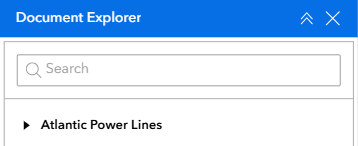
Das Widget "Link-Explorer" zeigt alle Links an, die mit dem ausgewählten GIS-Feature verknüpft sind. Die Namen des Kontos und des BIM-Projekts werden ebenfalls unter jedem verknüpften Element angezeigt.
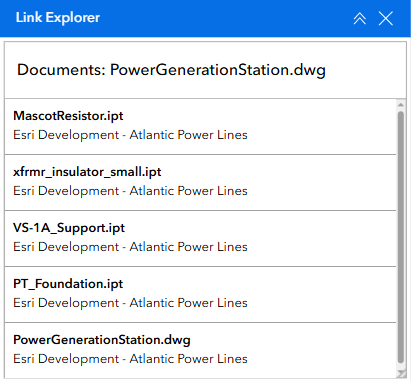
- Klicken Sie auf einen anderen Link, der im Widget "Link-Explorer" aufgeführt ist.
Das zweite Dokument-Viewer-Widget öffnet den im Widget "Link-Explorer" ausgewählten Link. Der Link, der im ersten Dokument-Viewer-Widget angezeigt wird, bleibt sichtbar und ermöglicht es Ihnen, mehrere Quell-Projektdokumente aus ACC gleichzeitig anzuzeigen und zu analysieren.

Nach Beendigung dieses Lernprogramms haben Sie zwei ArcGIS Experience Builder-Apps mit unterschiedlichen Konfigurationen der Widgets "Dokument-Viewer", "Dokument-Explorer" und "Link-Explorer" erstellt. Fahren Sie mit der Erkundung weiterer Experience Builder-Widgets zur Unterstützung Ihrer BIM-Workflows fort.